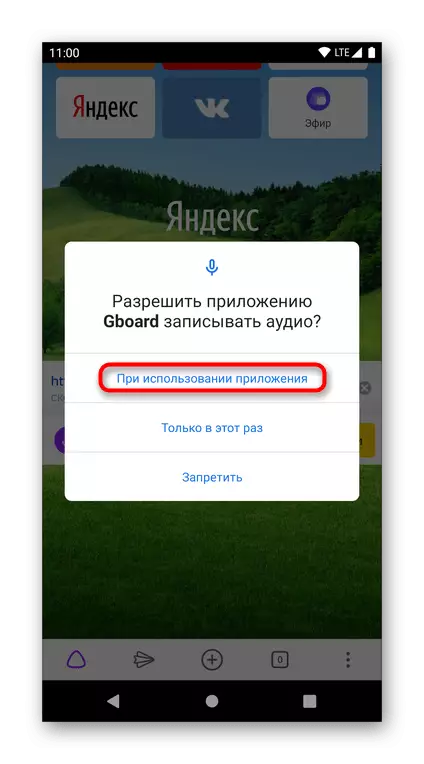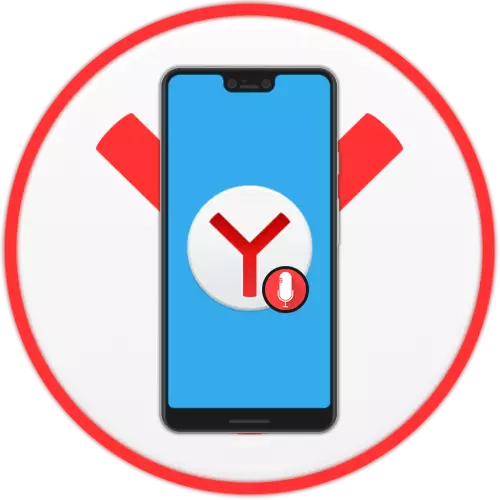
V Androidu může každý uživatel omezit žádné aplikace třetích stran k použití všech komponent, včetně mikrofonu. Pokud mluvíme o Yandex.Browser, bude tam užitečné komunikovat s Alice, hlasovým vstupem požadavků a případně pro jiné účely. Odemknutí použití mikrofonu se vyskytuje prostřednictvím nastavení systému operačního systému. Okamžitě objasněte, že sekvence akcí může být mírně odlišná a je spojena s rozdílu v skořápkách. Například jsme podnikli "čisté" android.
- Spusťte vestavěnou aplikaci nastavení a vyhledejte aplikaci "Aplikace" nebo "Aplikace a Oznámení".
- Mezi seznam nedávných otevřených nebo všech aplikací naleznete "prohlížeč" - tak Yandex.Browser je volán v tomto OS. Klepnutím na ikonu přejděte na správu.
- Vyhledejte položku "Oprávnění" a přepněte na něj.
- Mezi seznam uzamčených oprávnění vyberte mikrofon a dotýkal se řádků s ním.
- Určete jej tak, aby "povolit pouze při použití aplikace", a pak nemusíte žádost o ruční potvrzení použití mikrofonu. Možnost "Vždy se zeptejte" při každém výzvu k mikrofonu s žádostí o tuto akci uživatele. Není to zvlášť relevantní pro YAB, takže ve většině případů to nemá smysl si vybrat.
- Podobně můžete přizpůsobit oprávnění pro jiné aplikace pro Android. Mimochodem, když jdete do dialogu s Alice, bude webový prohlížeč okamžitě nabídnout otevření "Nastavení" pro změnu uzamčeného rozlišení.
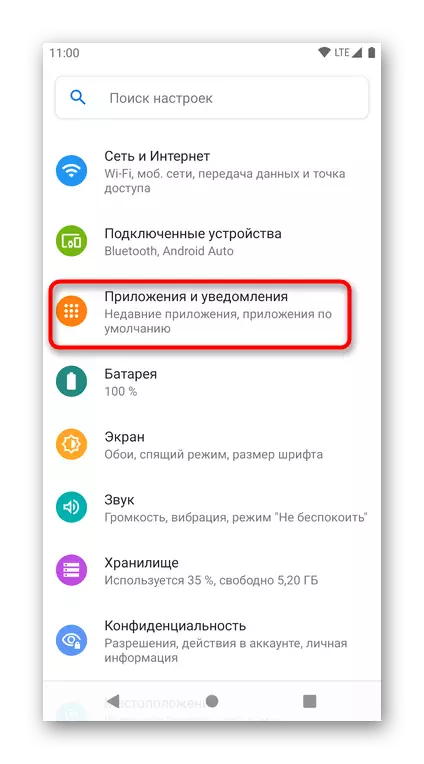
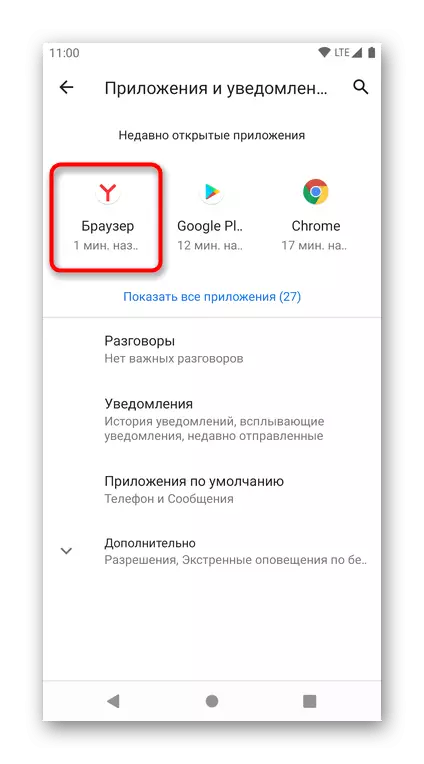
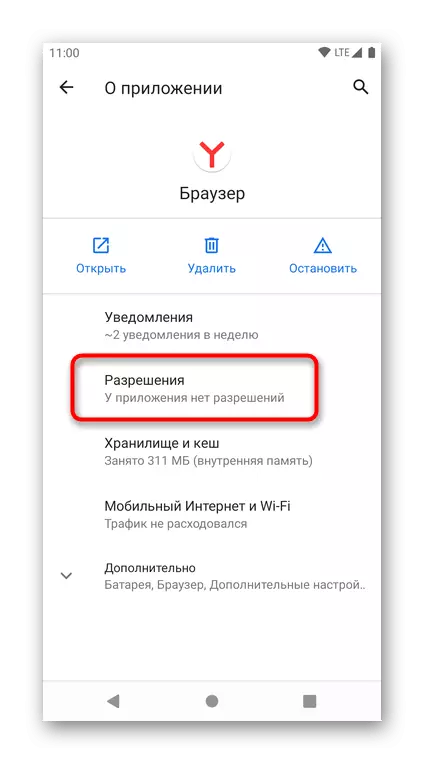
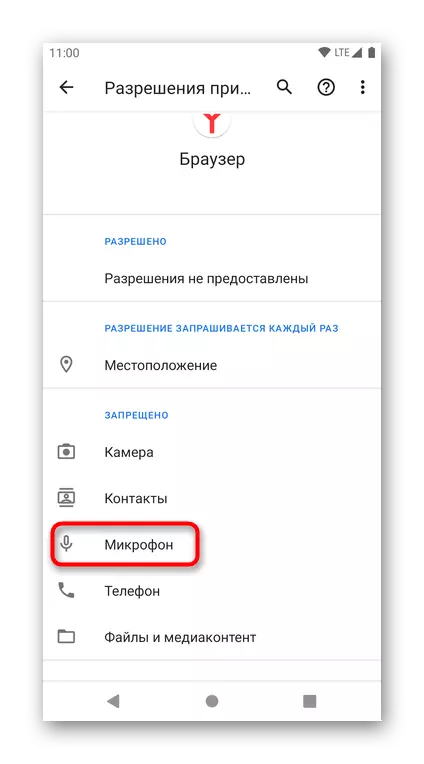
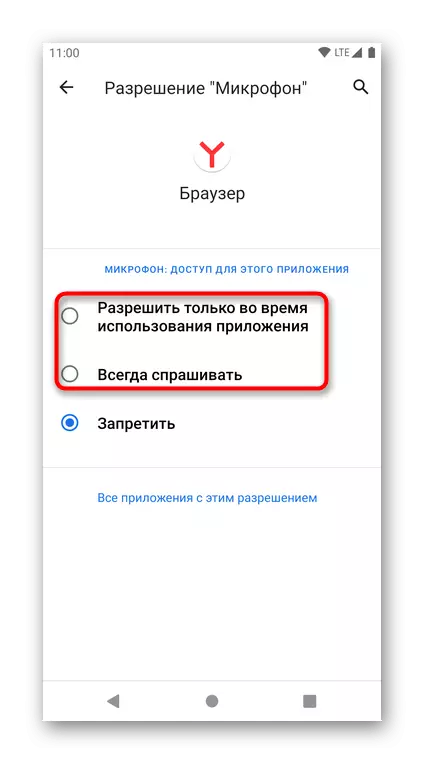
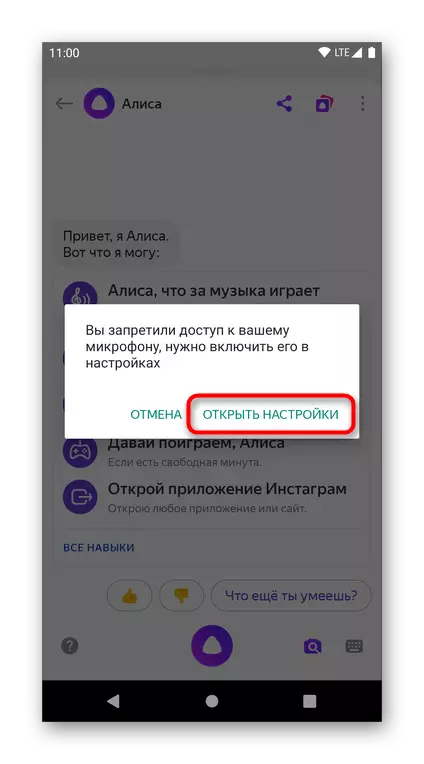
Pokud používáte hlasový vstup přes klávesnici, nebude zablokován společně se zákazem použití mikrofonu v Yandex.Browser. Přístup k ní je také možné zakázat, protože před prvním hlasovým vstupem vás smartphone požádá o povolení k použití mikrofonu. V mnoha klávesnicích můžete k ní okamžitě povolit stisknutím ikony hlasového vstupu. V jiných případech budete muset použít výše uvedené pokyny, ale pouze namísto yandex.bauser Vyberte již nainstalovanou klávesnici.
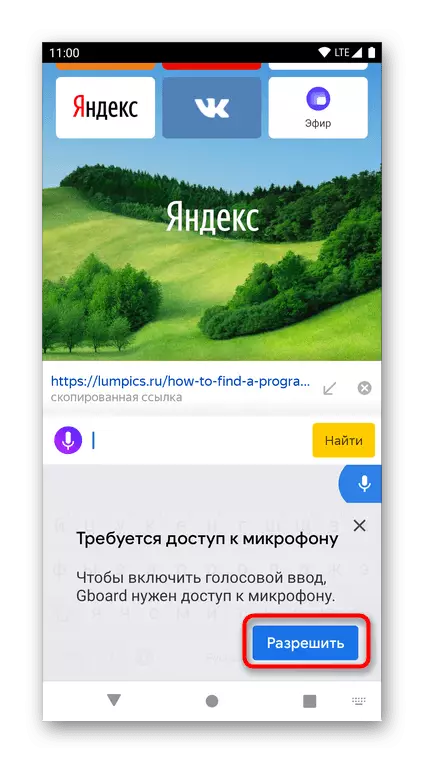
Poté musíte dát rozlišení mikrofonu pro klávesnici.